项目二 root账号密码的破解与保护
2018-03-25 23:49
274 查看
子任务一 进入单用户模式并修改root账户密码方式一 使用a操作按键进入单用户模式(推荐:操作简单,这是进入单用户模式最快速的方法)第一步:进入kernel编辑界面开机进入GRUB,在读秒的时候,按两次a键,编辑kernel参数。
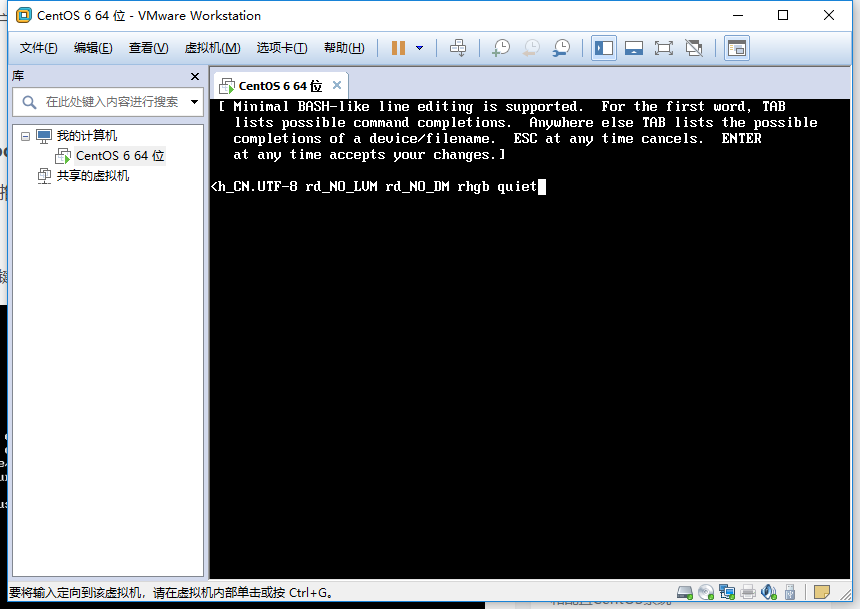
第二步:编辑kernel启动参数进入kernel界面,输入空格后,在输入【1】或【single】,如图所示,然后按enter键即可进入单用户模式
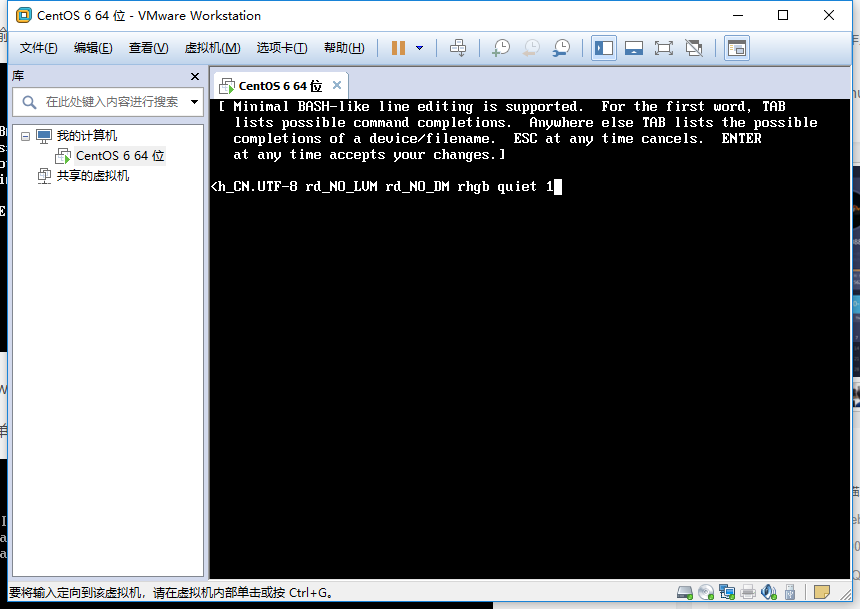
第三步:用【passwd】命令修改root密码系统无需密码进入单用户模式,使用【passwd】命令修改root账户口令。
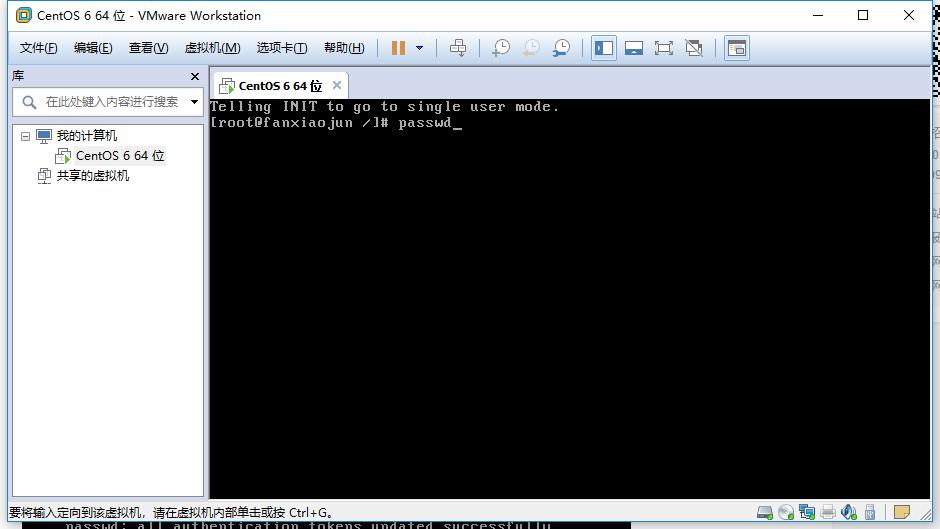
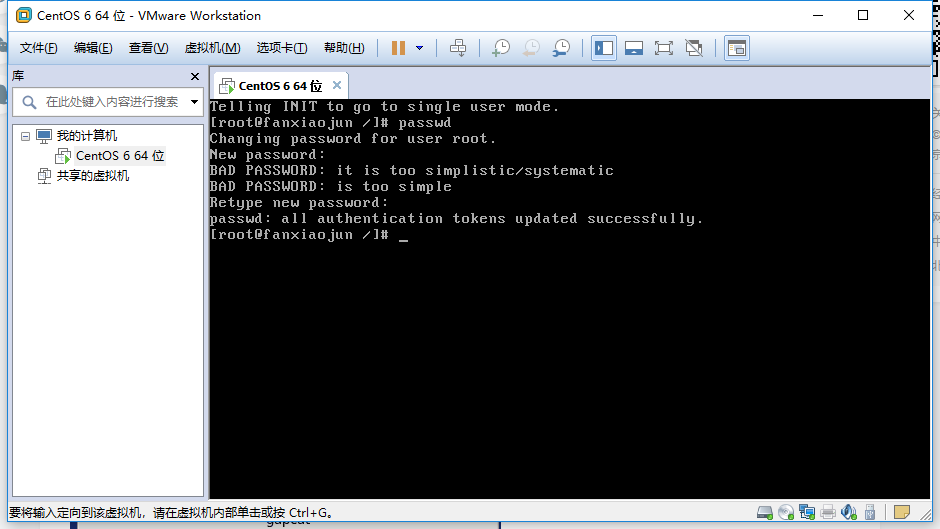
输入【passwd】命令,然后按enter键,系统等待输入新的root密码,输入万成后按enter键再次确认输入新密码,输入完成后按enter键即可。注意输入密码时,密码时没有显示的。当确认两次密码输入一致时,会看到successfully。即密码修改成功。如图
第四步:进入多用户系统输入【init 3】进入能够提供网络服务的单用户模式文本模式,输入【init 5】进入能够提供网络服务的多用户模式图形界面模式,测试刚才修改过的口令。
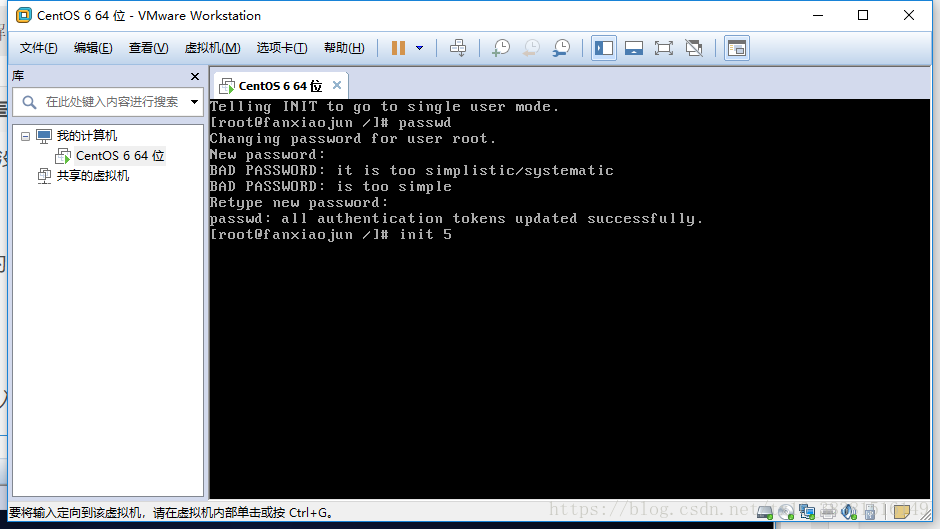
输入用户名【root】,然后按enter键输入修改后的新密码,确认即可进入系统。
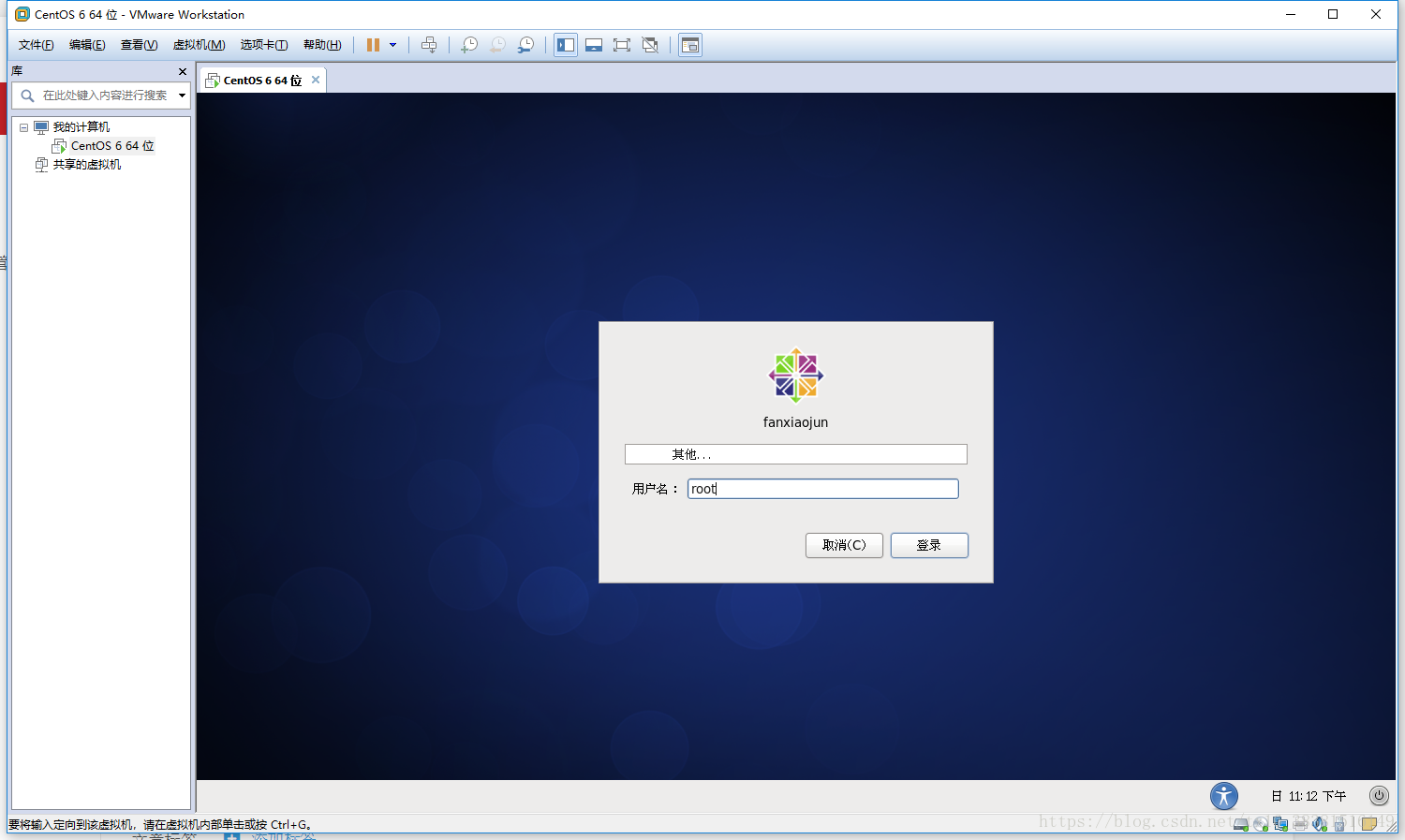
方式二 使用e操作进入单用户系统第一步:进入kernel选择界面开机Linux读秒时,出现如图所示界面
按e键进入如图所示页面:
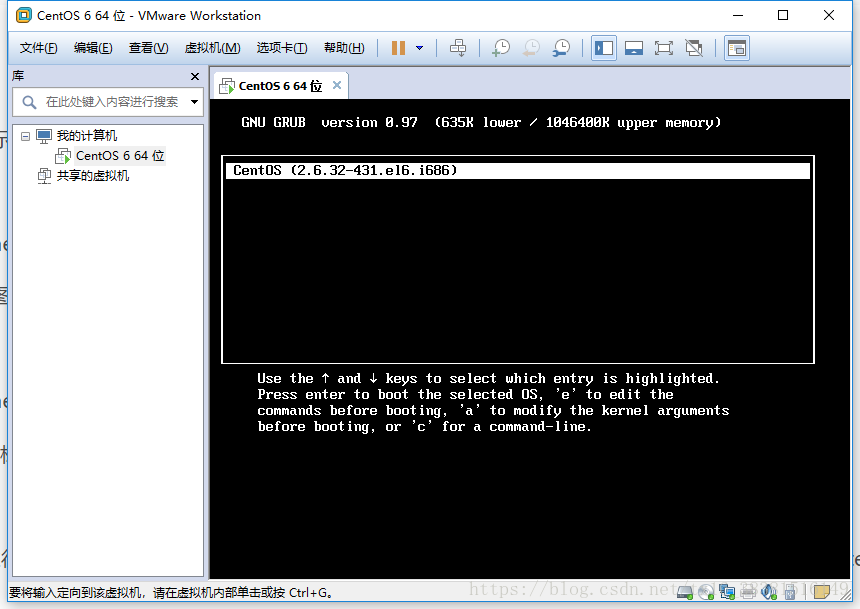
第二步:进入kernel编辑界面再次按e键进入如图所示有三个菜单的界面
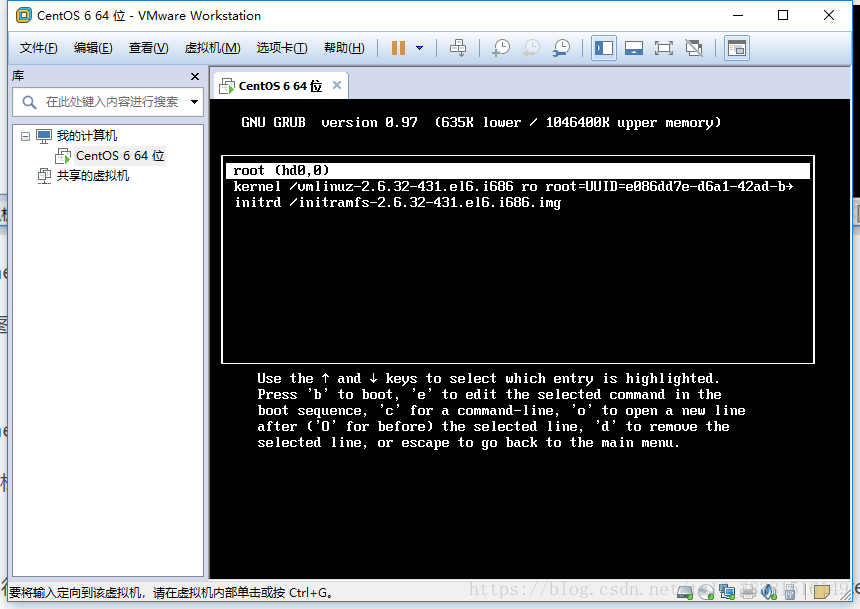
第三步:编辑kernel启动参数按上下键,移动光标到“kernel”开头的第二行后再次按e键,编辑Linux启动级别,如图所示:

输入空格后,在末行输入数字【1】或【single】,以告诉Linux内核后续启动过程需要进入单用户模式,然后按enter键,系统返回启动菜单界面。
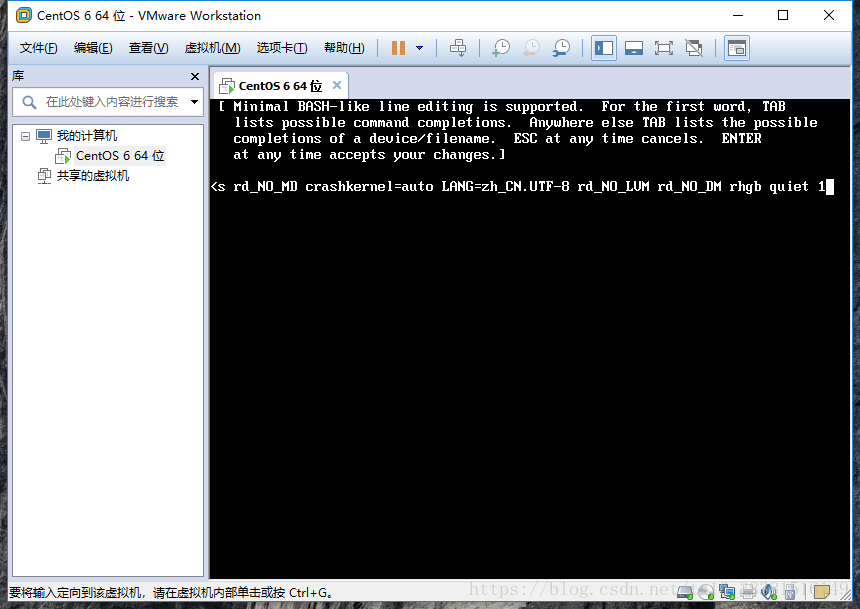
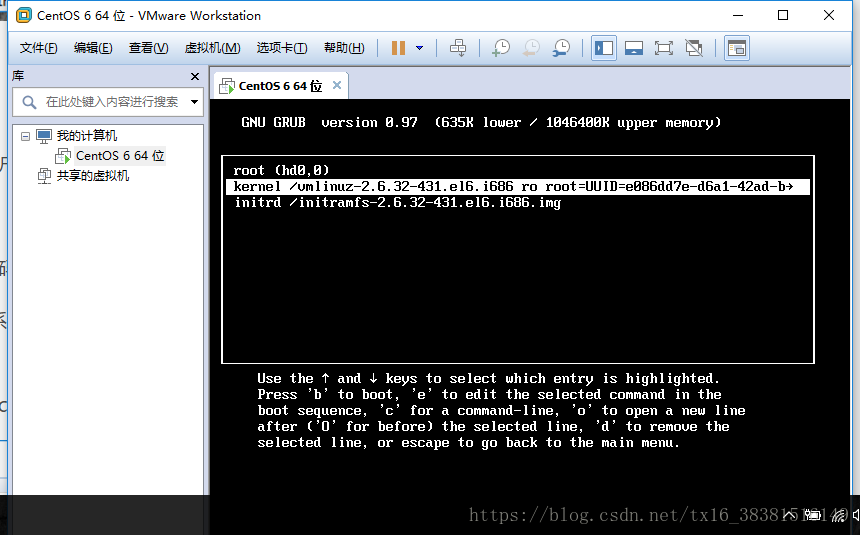
第四步:进入单用户模式
按b键,这时系统开机无须密码,进入单用户模式。
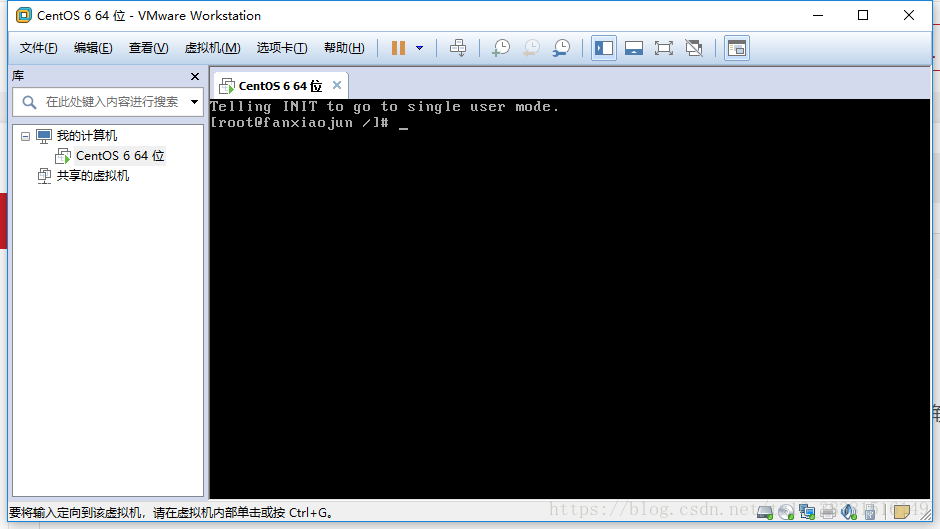
第五步:使用【passwd】命令修改root密码输入【passwd】命令,然后按Enter键,系统等待输入新的root密码,输入完成后按Enter键再次确认输入新的密码,输入完后按Enter键即可。当确认两次密码输入一致后,会看到“successfully”即修改密码成功的信息提示。
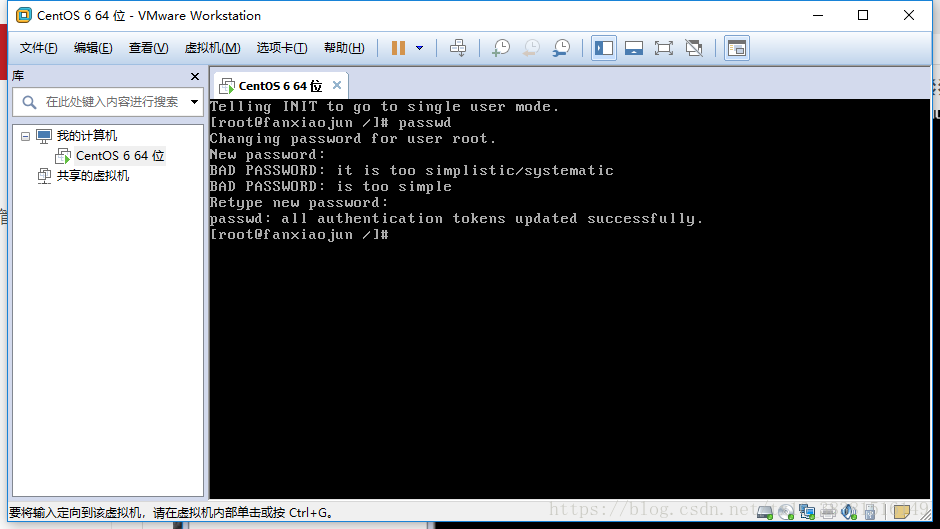
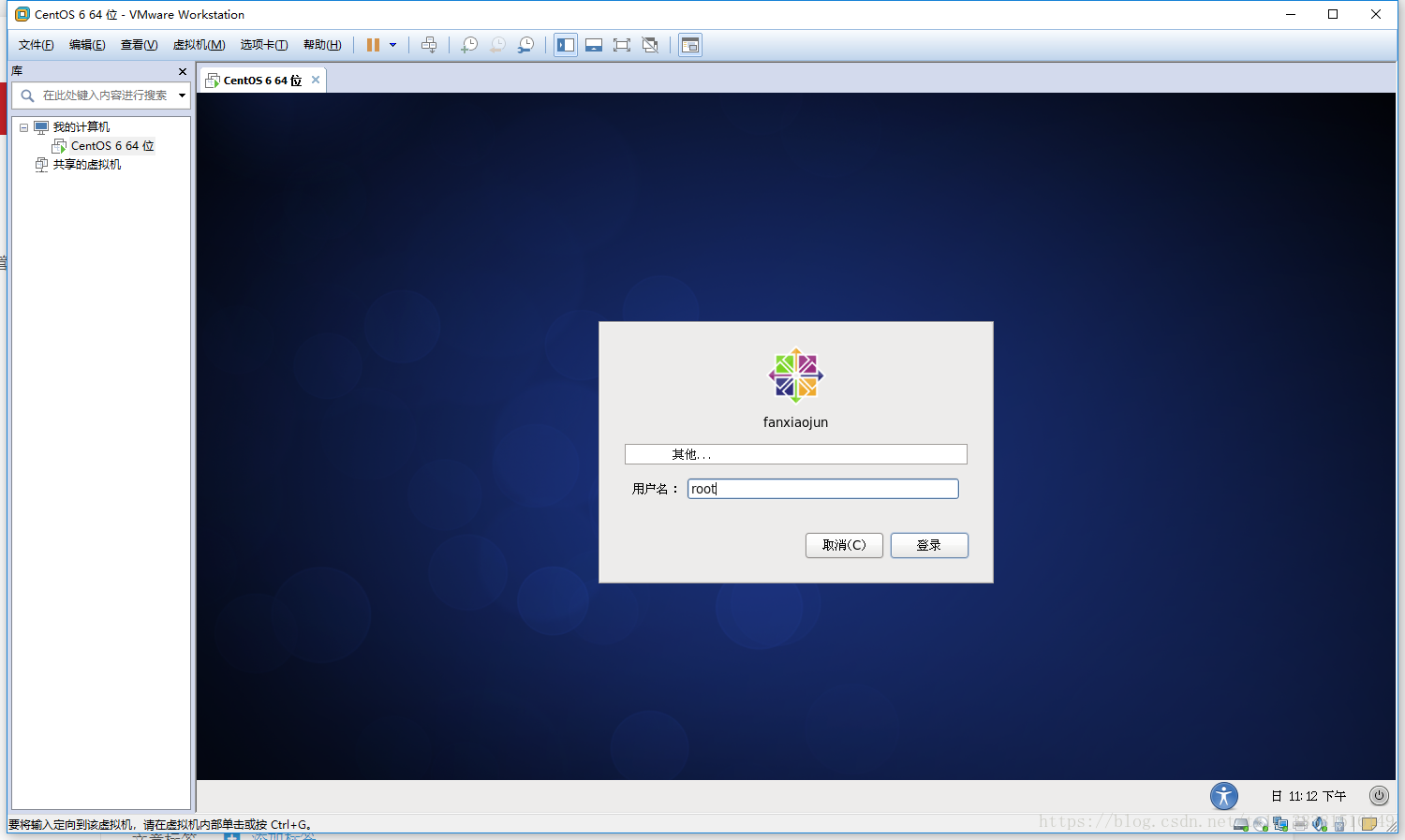
输入【setenforce】关闭seLinux,这样就可以在单用户模式下更改密码了。
子任务二 给单用户模式加密方式一:明文方式第一步:打开/boot/grub/grub.conf文件输入如下命令,在vim编辑器打开/boot/grub/grub.conf文件:【vim /boot/grub/grub.conf】
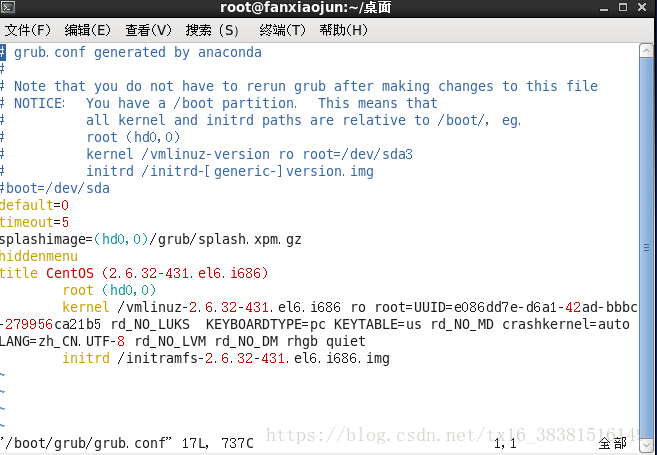
第二步:编辑/boot/grub/grub.conf文件在splashimage这个参数下一行添加:password=密码,如图所示。
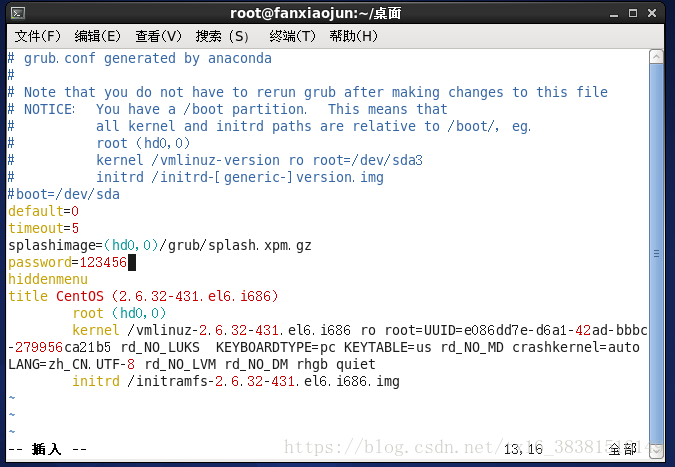
保存后重新启动计算机,再次登录到GRUB菜单页面的时候会发现,这时已经不能直接按e键编辑启动标签了,需要使用【p】命令,输入正确的密码后才能够对启动标签进行编辑,如图所示
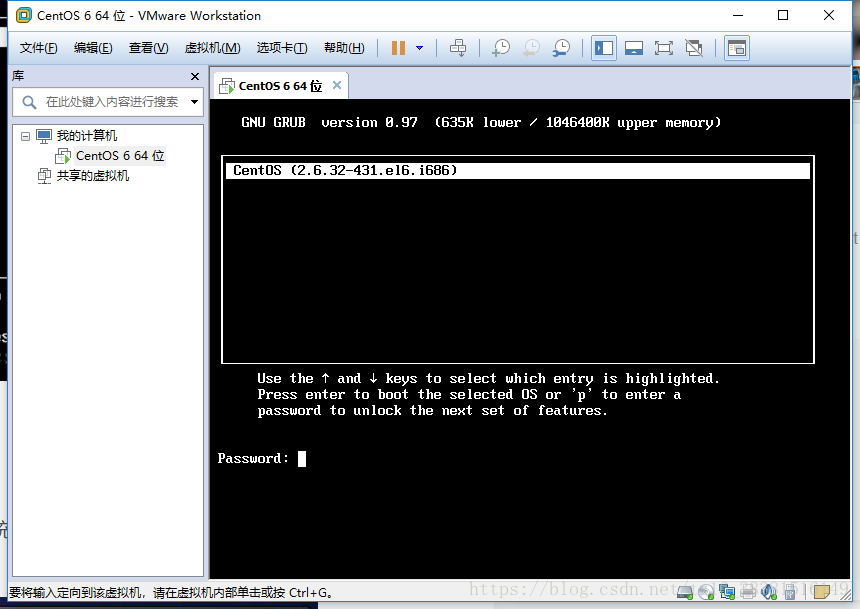
方式二:MD5加密方式第一步:给密码进行md5加密在终端中输入【grub-md5-crypt】后按Enter键,这时系统会要求输入两次相同的密码,之后系统便会输出MD5码。
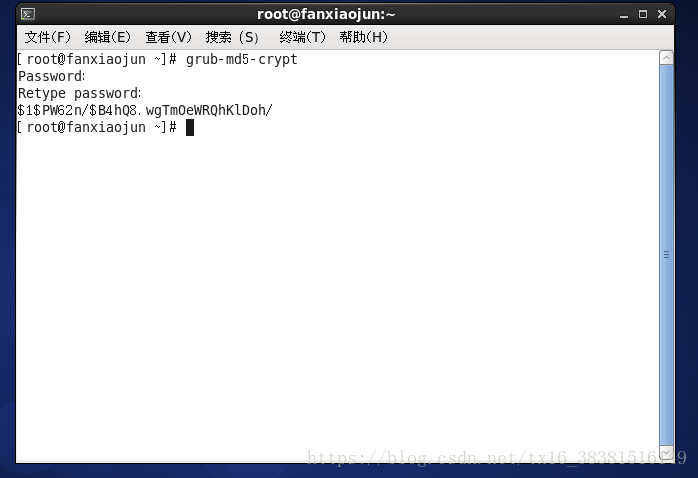
第二步:添加md5密文到/etc/grub.conf文件中将生成的MD5密文复制下来,然后编辑/etc/grub.conf文件,在splashimage这个参数下一行添加MD5密文。

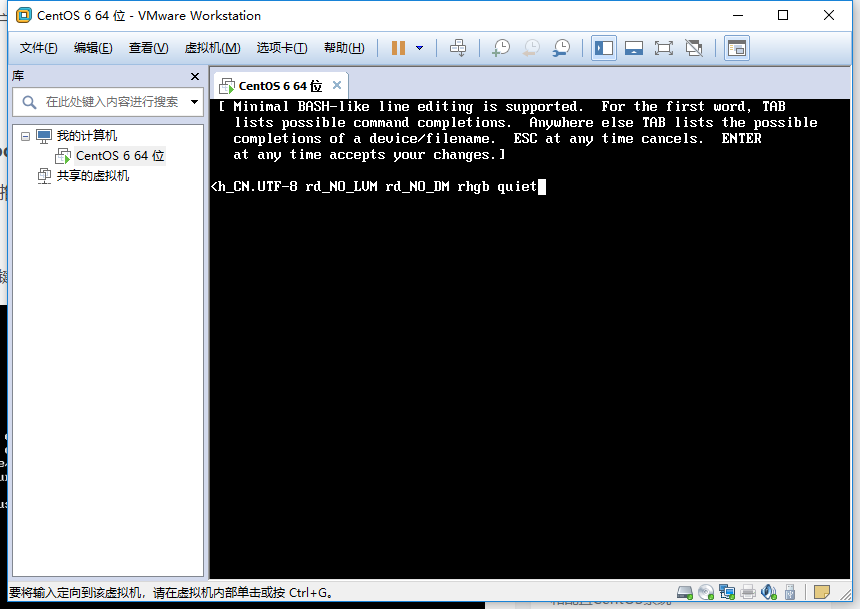
第二步:编辑kernel启动参数进入kernel界面,输入空格后,在输入【1】或【single】,如图所示,然后按enter键即可进入单用户模式
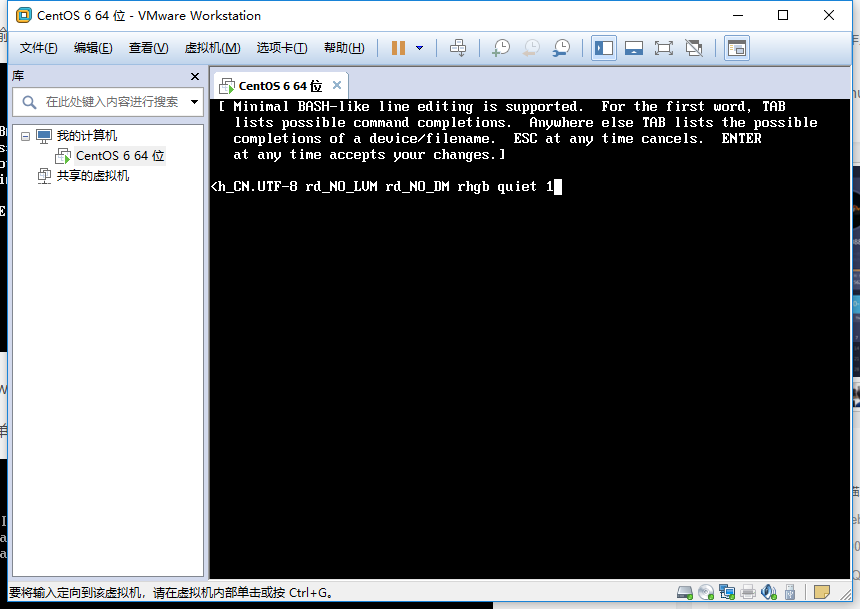
第三步:用【passwd】命令修改root密码系统无需密码进入单用户模式,使用【passwd】命令修改root账户口令。
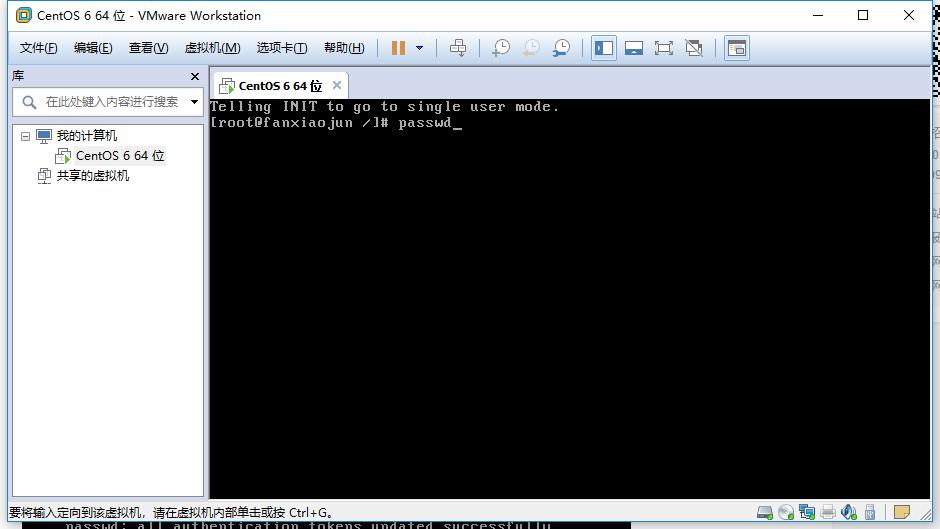
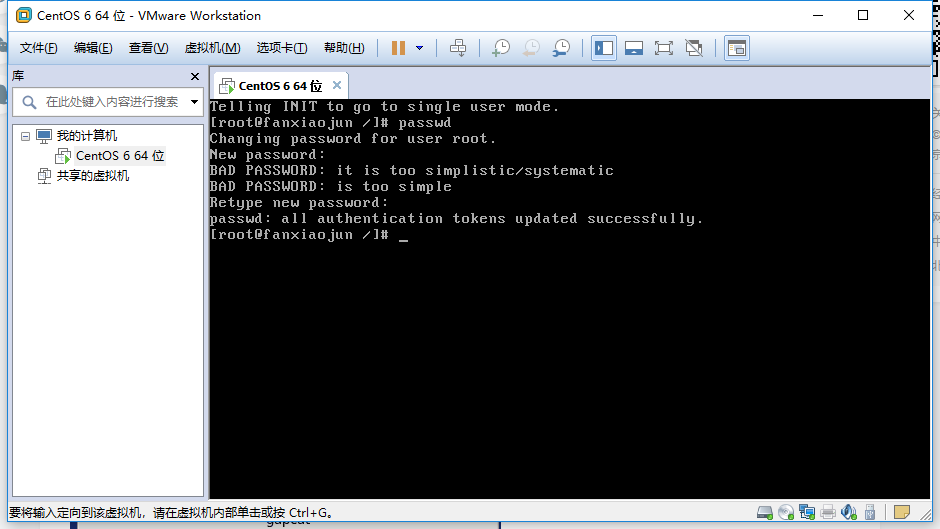
输入【passwd】命令,然后按enter键,系统等待输入新的root密码,输入万成后按enter键再次确认输入新密码,输入完成后按enter键即可。注意输入密码时,密码时没有显示的。当确认两次密码输入一致时,会看到successfully。即密码修改成功。如图
第四步:进入多用户系统输入【init 3】进入能够提供网络服务的单用户模式文本模式,输入【init 5】进入能够提供网络服务的多用户模式图形界面模式,测试刚才修改过的口令。
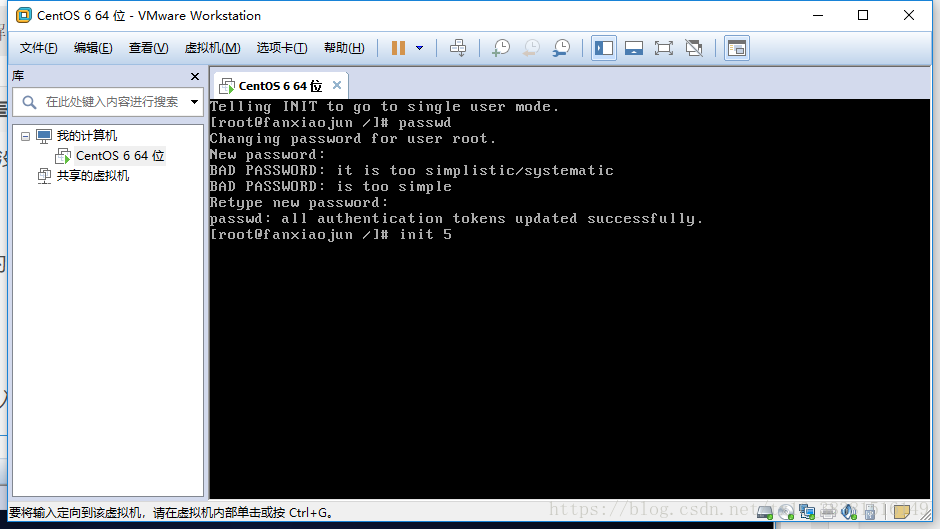
输入用户名【root】,然后按enter键输入修改后的新密码,确认即可进入系统。
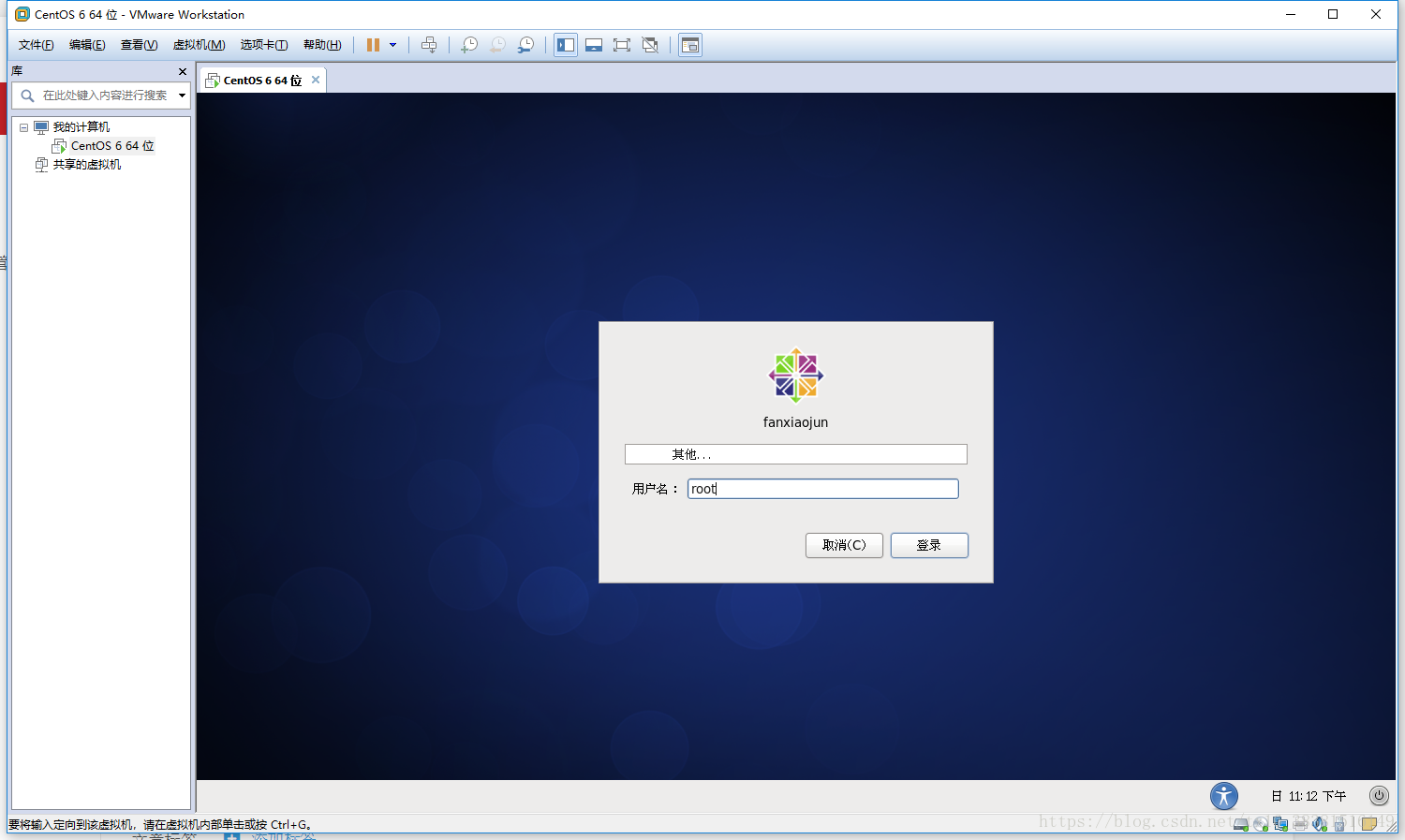
方式二 使用e操作进入单用户系统第一步:进入kernel选择界面开机Linux读秒时,出现如图所示界面
按e键进入如图所示页面:
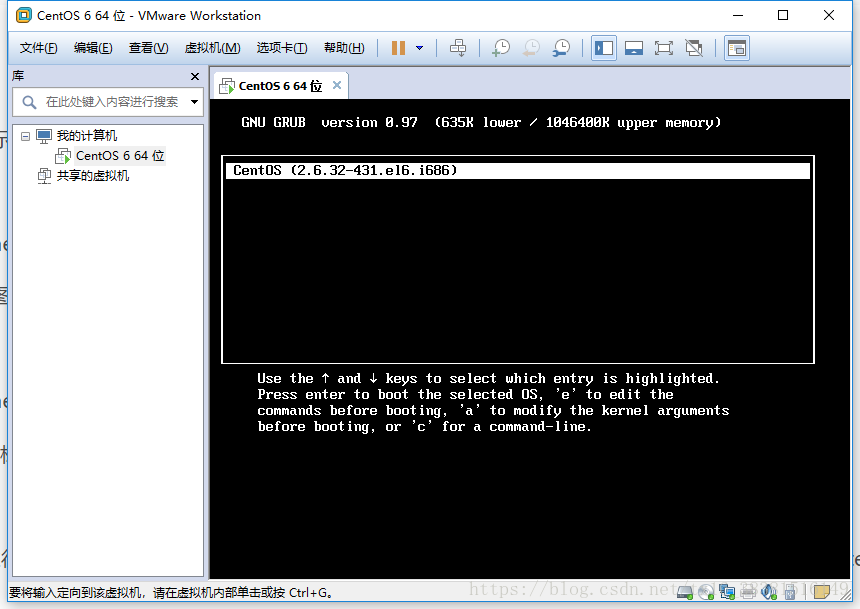
第二步:进入kernel编辑界面再次按e键进入如图所示有三个菜单的界面
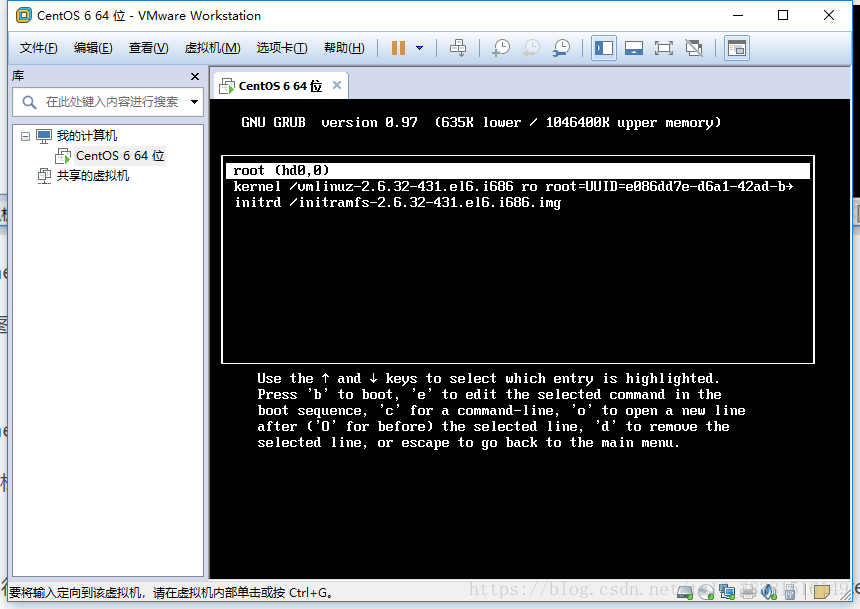
第三步:编辑kernel启动参数按上下键,移动光标到“kernel”开头的第二行后再次按e键,编辑Linux启动级别,如图所示:

输入空格后,在末行输入数字【1】或【single】,以告诉Linux内核后续启动过程需要进入单用户模式,然后按enter键,系统返回启动菜单界面。
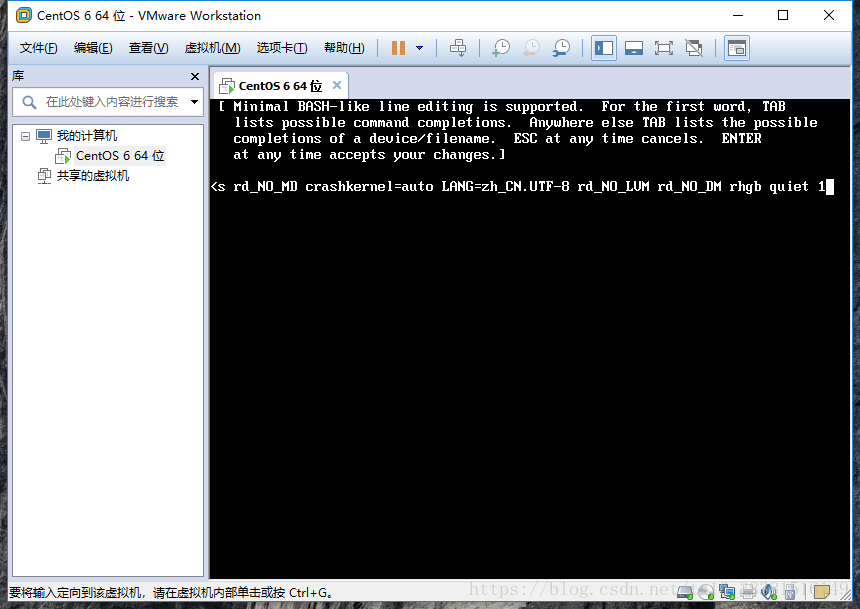
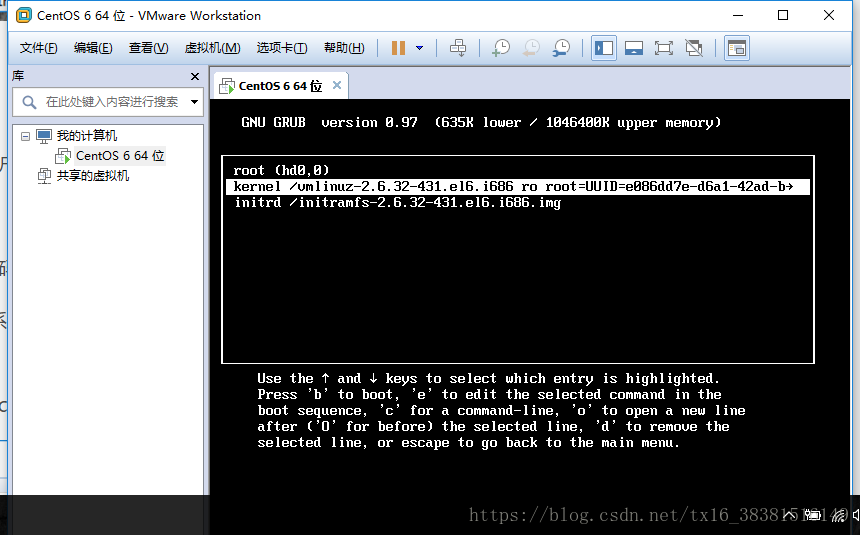
第四步:进入单用户模式
按b键,这时系统开机无须密码,进入单用户模式。
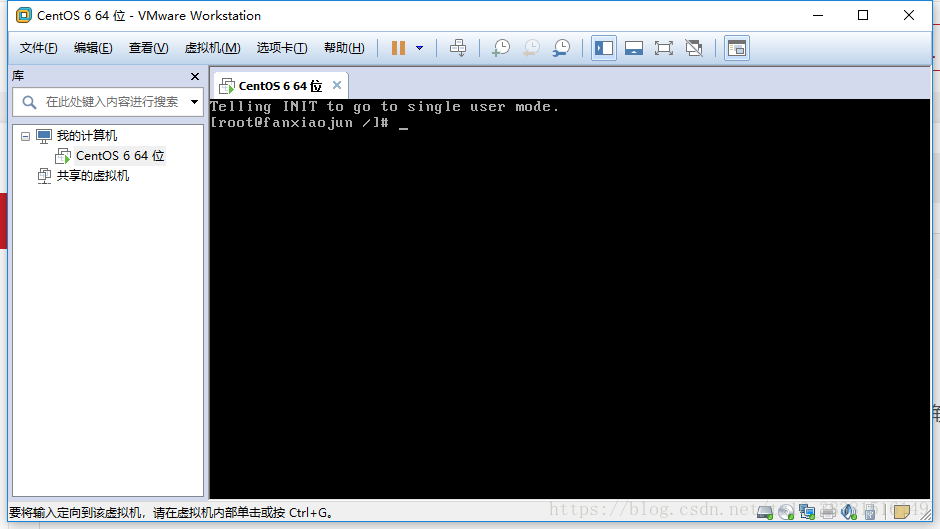
第五步:使用【passwd】命令修改root密码输入【passwd】命令,然后按Enter键,系统等待输入新的root密码,输入完成后按Enter键再次确认输入新的密码,输入完后按Enter键即可。当确认两次密码输入一致后,会看到“successfully”即修改密码成功的信息提示。
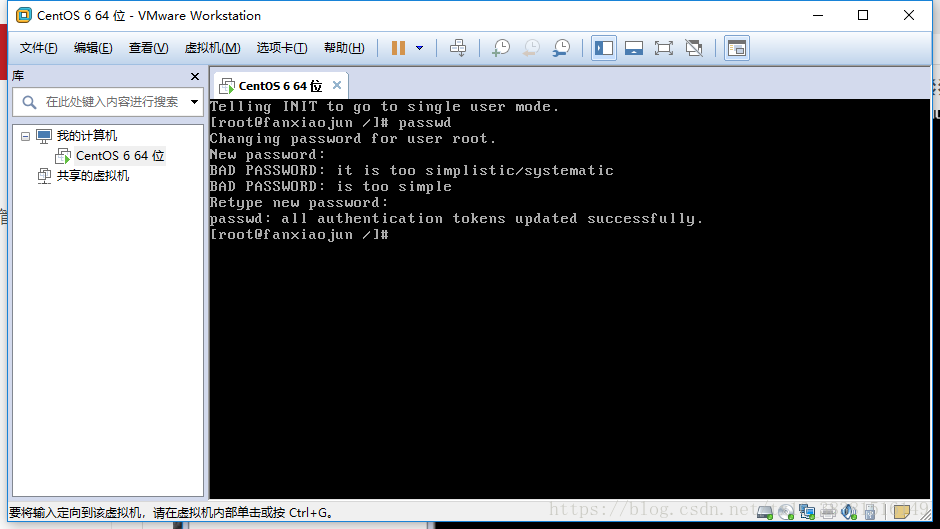
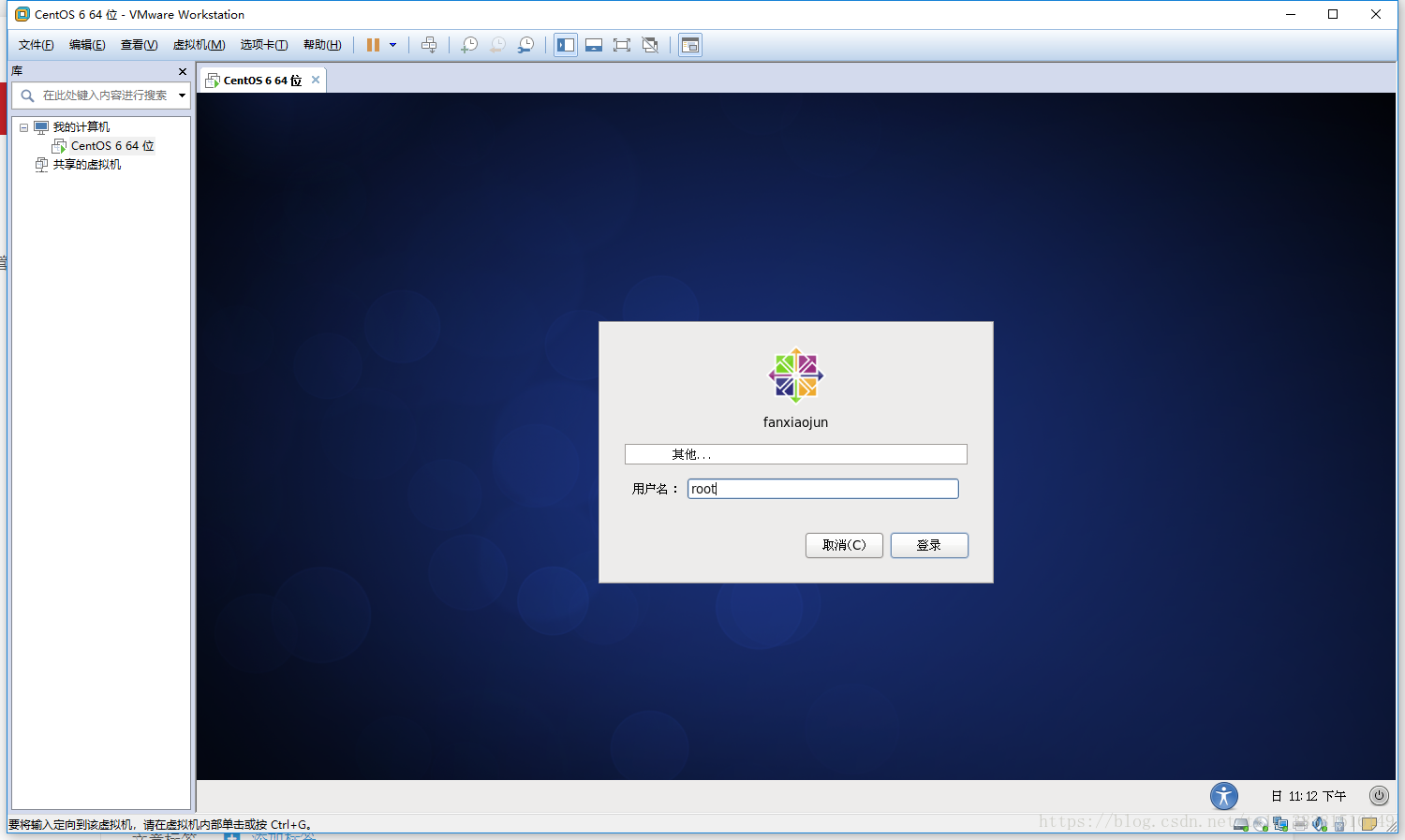
输入【setenforce】关闭seLinux,这样就可以在单用户模式下更改密码了。
子任务二 给单用户模式加密方式一:明文方式第一步:打开/boot/grub/grub.conf文件输入如下命令,在vim编辑器打开/boot/grub/grub.conf文件:【vim /boot/grub/grub.conf】
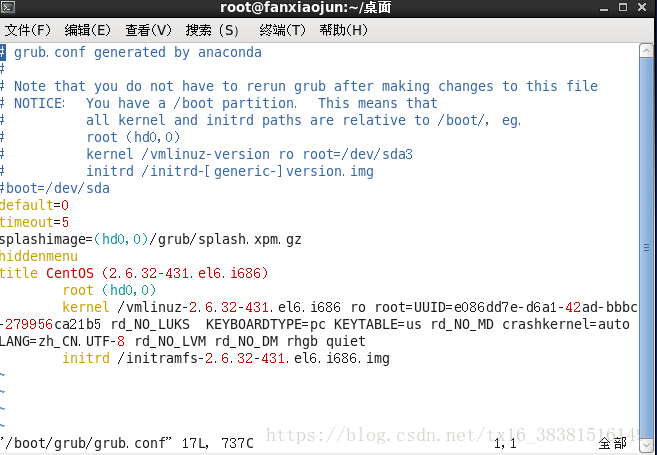
第二步:编辑/boot/grub/grub.conf文件在splashimage这个参数下一行添加:password=密码,如图所示。
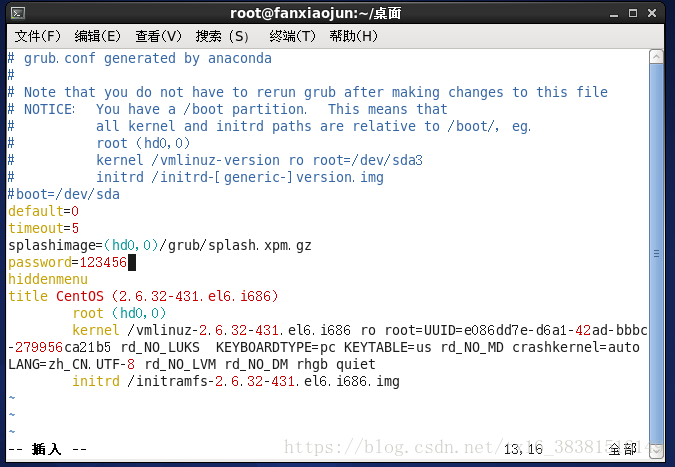
保存后重新启动计算机,再次登录到GRUB菜单页面的时候会发现,这时已经不能直接按e键编辑启动标签了,需要使用【p】命令,输入正确的密码后才能够对启动标签进行编辑,如图所示
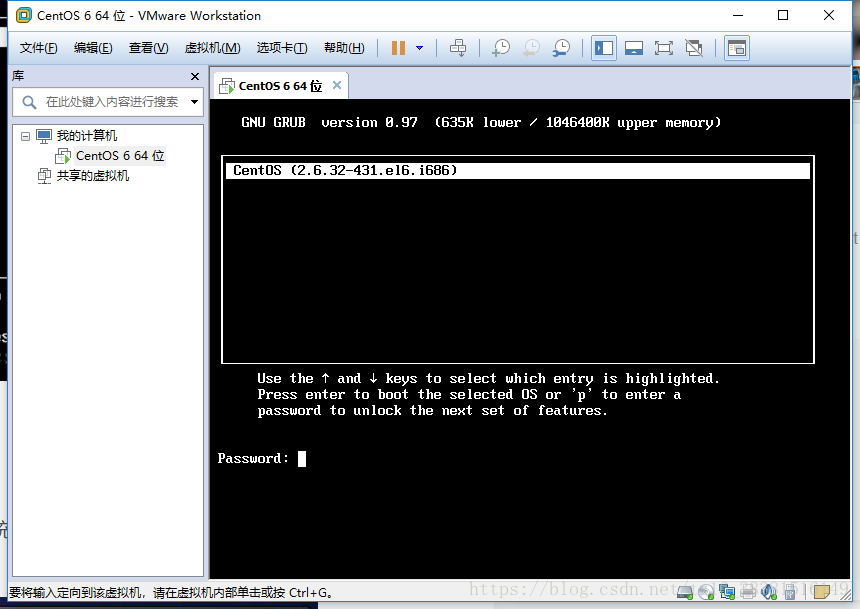
方式二:MD5加密方式第一步:给密码进行md5加密在终端中输入【grub-md5-crypt】后按Enter键,这时系统会要求输入两次相同的密码,之后系统便会输出MD5码。
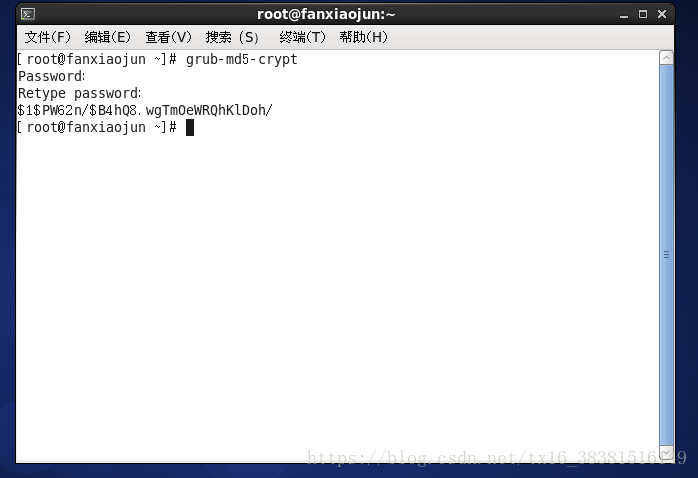
第二步:添加md5密文到/etc/grub.conf文件中将生成的MD5密文复制下来,然后编辑/etc/grub.conf文件,在splashimage这个参数下一行添加MD5密文。

相关文章推荐
- 项目二 任务四 root账户密码的破解与保护
- 项目二 任务四:root账户密码的破解与保护
- 项目二 任务四 root账户密码的破解与保护
- 项目二:任务四:root账户密码的破解与保护
- 项目二任务四 root账户密码的破解与保护
- 项目二 任务四:root账户密码的破解与保护
- 项目二 任务四 root账户密码的破解与保护
- 项目二 任务四root账号的破解与保护
- 项目二 任务四 root账户密码的破解与保护
- 项目二 任务四 root账户密码的破解与保护
- 项目二任务四:root账户密码的破解与保护
- 项目二 [任务三】使用vim编辑器配置网络 【任务四】root账户密码的破解与保护
- 项目二 任务四 root账户密码的破解与保护
- root账号密码的破解与保护
- 项目二:网络配置 root密码破解与保护
- 项目二 任务四 root账户密码的破解与保护
- 项目二 任务四 root账户密码的破解与保护
- 项目二 任务三 使用vim编辑器配置网络 任务四root账户密码的破解与保护
- 项目二 任务四 root账户密码的破解与保护
- 项目二-任务四-root账户密码的破解与保护
